Photoshop鼠繪教程:金魚
時(shí)間:2024-02-05 14:15作者:下載吧人氣:32
最終效果:

新建文檔 新建圖層打個(gè)正圓選區(qū)
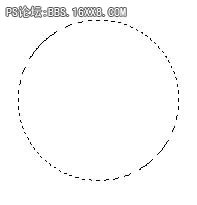
設(shè)前景色為紅色 背景色為桔黃色 用徑性漸變填充

像下圖那樣按住ALT鍵 用選擇工具 狂復(fù)制
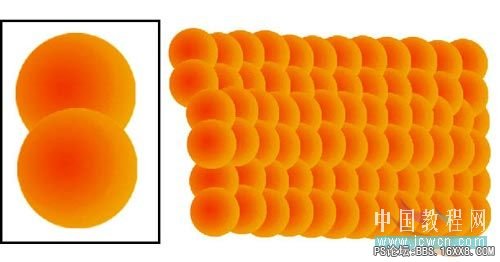
現(xiàn)在把除背景層的所有圖層合并為一個(gè)層為圖層1 執(zhí)行濾鏡 扭曲 擠壓如下圖

復(fù)制圖層1 并 命名為圖層2 到圖層面版中把圖2放在圖1下面 按CTRL+T調(diào)正形狀如圖

在圖層1上面建圖3選橢圓工具在魚身前面畫一個(gè)圓 仍然用紅到黃的徑性漸變填充 作為魚的頭部

在圖3和圖1中間建圖層4 用毛筆用紅色在魚頭右側(cè)邊緣進(jìn)行涂抹 繪制出魚腮周圍的紅暈

現(xiàn)在將所的圖層合為圖層1用鋼筆繪制魚身形狀的路徑 如圖

反選刪除

用套索工具在金魚的上方繪制選區(qū) 并羽化10 如圖
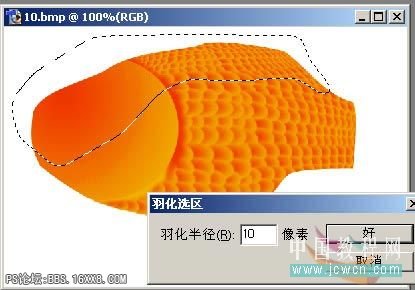
按CTRL+B調(diào)出色彩平衡 調(diào)正參數(shù)如圖

用套索在魚身下方繪制選區(qū) 羽化10 CTRL+B 調(diào)正 如圖

用同樣辦法在魚身中間打選區(qū) 羽化10 CTRL+M 用曲線調(diào)正
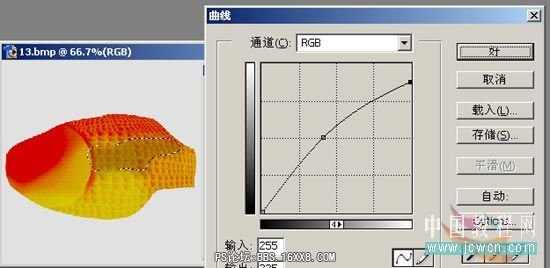
在右下方打個(gè)小一點(diǎn)的選區(qū) CTRL+B調(diào)整

在魚尾部用同樣辦調(diào)正

好了 魚身的立體感基本已經(jīng)出來了 現(xiàn)在做魚眼建圖層打個(gè)圓選區(qū) 把前景色設(shè)為黃色 背景色設(shè)為暗綠色 用徑向漸變填充

執(zhí)行濾鏡 藝術(shù)效果 塑料包裝 如圖

在魚眼睛的中心繪 制一個(gè)正圓 羽化5 填充淡紅色 然后把眼睛這一圖層的透明度調(diào)正為66

建圖層 用圓選區(qū)在眼睛中心畫一個(gè)小一點(diǎn)的正圓 填充淡黃色 然后再羽化執(zhí)行描邊 如圖
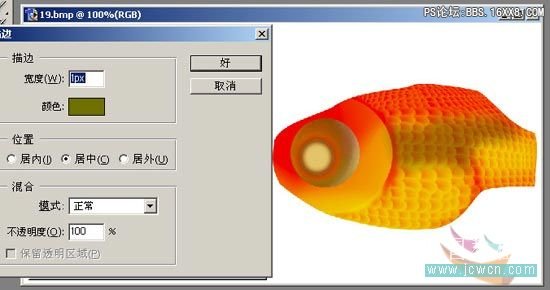
用毛筆在眼睛中心點(diǎn)一個(gè)黑色的瞳孔 再用加深和減淡工具做進(jìn)一步的處理

在圖層1 也就是魚身的下方建圖層 打一個(gè)大小合適的正圓 用紅到暗黃的徑向漸變填充 做出金魚另一側(cè)的眼睛 再在此圖層下方建圖層 用同樣方法繪制泡眼 如圖用1個(gè)像素的黑色毛筆在前部畫出金魚的嘴

現(xiàn)在把除前景層的所有圖層合并為圖層1 在上方建新圖層用套索工具作一個(gè)狹長(zhǎng)的三角形選區(qū) 用紅到黃的線向漸變填充

用選擇工具 按住ALT鍵 向下復(fù)制三角形 最后合并為一個(gè)層 命名為圖層2把圖層2 復(fù)制 并隱藏 以備后用然后按CTRL+T調(diào) 正圖2 如圖

把魚鰭 也就是圖2旋轉(zhuǎn)90度 執(zhí)行扭曲切變

為圖2 用高斯模糊1個(gè)像素 到圖層面版把圖2放到圖1下面用套索工具在魚鰭上方打一個(gè)不規(guī)則選區(qū) 羽化10 刪除 如圖

顯示隱藏的圖層 把它拉長(zhǎng)一些

執(zhí)行扭曲 波浪濾鏡 參數(shù)為生成器數(shù)為5 波長(zhǎng)為 1 438 其它參數(shù)默認(rèn) 然后CTRL+T做一些調(diào)整 并把它旋轉(zhuǎn)90度 如圖
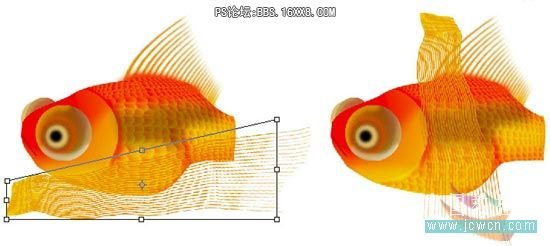
把它用切變?cè)僬{(diào)整一下 自己滿意就行 調(diào)正后如圖

把它旋轉(zhuǎn)一下 放到魚尾處 在尾部打一個(gè)不規(guī)則的選區(qū) 羽化10 刪除 如圖

按CTRL+T如圖所示再進(jìn)行調(diào)正 使它和魚身看起來更協(xié)調(diào)
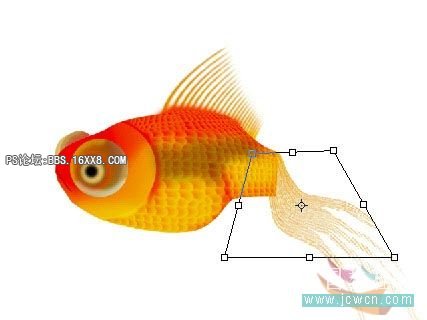
在魚尾處打一個(gè)不規(guī)則的選區(qū) 羽化10 按CTRL+B 調(diào)正參數(shù)為100 -100 0 使它看起來變得紅一點(diǎn)

把制好的魚尾復(fù)制一個(gè) 再利用切變把它的形狀有一些變化 如圖所示

用同樣辦法為魚肚的下面也做一個(gè)魚鰭 看圖完成整條金魚的制作過程

把制好的金魚放到屏風(fēng)中。

相關(guān)推薦
相關(guān)下載
熱門閱覽
- 1ps斗轉(zhuǎn)星移合成劉亦菲到性感女戰(zhàn)士身上(10P)
- 2模糊變清晰,在PS中如何把模糊試卷變清晰
- 3ps楊冪h合成李小璐圖教程
- 4ps CS4——無法完成請(qǐng)求,因?yàn)槲募袷侥K不能解析該文件。
- 5色階工具,一招搞定照片背后的“黑場(chǎng)”“白場(chǎng)”和“曝光”
- 6LR磨皮教程,如何利用lightroom快速磨皮
- 7軟件問題,PS顯示字體有亂碼怎么辦
- 8軟件問題,ps儲(chǔ)存文件遇到程序錯(cuò)誤不能儲(chǔ)存!
- 9ps液化濾鏡
- 10PS鼠繪奇幻的山谷美景白晝及星夜圖
- 11photoshop把晴天變陰天效果教程
- 12ps調(diào)出日系美女復(fù)古的黃色調(diào)教程
最新排行
- 1室內(nèi)人像,室內(nèi)情緒人像還能這樣調(diào)
- 2黑金風(fēng)格,打造炫酷城市黑金效果
- 3人物磨皮,用高低頻給人物進(jìn)行磨皮
- 4復(fù)古色調(diào),王家衛(wèi)式的港風(fēng)人物調(diào)色效果
- 5海報(bào)制作,制作炫酷的人物海報(bào)
- 6海報(bào)制作,制作時(shí)尚感十足的人物海報(bào)
- 7創(chuàng)意海報(bào),制作抽象的森林海報(bào)
- 8海報(bào)制作,制作超有氛圍感的黑幫人物海報(bào)
- 9碎片效果,制作文字消散創(chuàng)意海報(bào)
- 10人物海報(bào),制作漸變效果的人物封面海報(bào)
- 11文字人像,學(xué)習(xí)PS之人像文字海報(bào)制作
- 12噪點(diǎn)插畫,制作迷宮噪點(diǎn)插畫

網(wǎng)友評(píng)論